PCからDiscordのユーザー名とアバターを変更する方法
Discordアカウントを開くと、最初に気付くのは、デフォルトのアバターがおそらくあなたが望むものではないということです。問題は、アバターを変更することはどの程度実現可能かということです。さて、私たちは今、それを成し遂げるのは簡単であると確かに言うことができます。
(Chang Username)不和(Discord)のチャンユーザー名とアバター(Avatar)
ここで、 Discord(Discord)で許可されているのは、アバターを変更することだけではないことを指摘しておく必要があります。現在のユーザー名に満足できない場合は、ユーザー名を変更するオプションもあります。また、そのような変更を行う方法についても説明します。
私たちが理解したことから、人々がユーザー名を変更できる回数に制限はありません。ただし、ユーザーはこのアクションを2時間ごとに2回しか実行できません。ユーザー名を変更する方法を説明する前に、まずアバターの変更について説明します。
- PCでDiscordアプリを開きます
- 設定アイコンをクリックします
- [マイアカウント]>[編集]を選択します
- お気に入りのアバター写真をアップロードする
- 次に、ユーザー(Username)名エントリをクリックして名前を変更します。
これについてもっと詳しく話しましょう。
設定アイコンをクリックします
最初にやりたいことは、歯車のように見える設定アイコンをクリックすることです。(Settings)これを行うと、多数のオプションを含む新しいウィンドウが開くはずですが、現時点では大部分は重要ではありません。
プロフィールを編集する
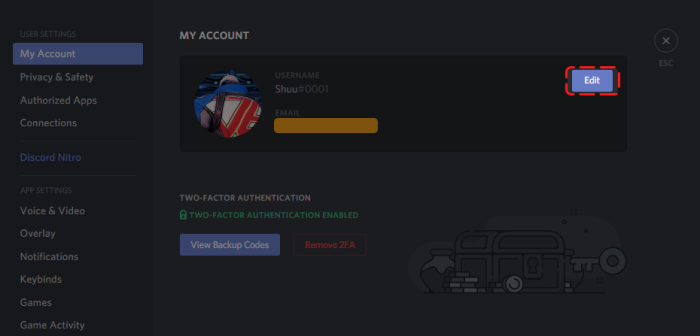
左側から[マイアカウント](My Account)が選択されていることを確認してから、[編集(Edit)]というボタンをクリックします。
お気に入りのアバター写真をアップロードする

[編集(Edit)]ボタンをクリックした後、先に進み、コンピュータ内から完璧な画像を検索します。見つけたら、マウスで選択し、キーボードの[開く(Open)]ボタンまたは[Enter]を押します。最後に、[保存(Save)]をクリックします。これで完了です。
Discordのユーザー名を変更する方法

ユーザー名の変更に関しては、下部にある[設定](Settings)アイコンをクリックし、使用可能なオプションのリストから[マイアカウント]を選択することで、これを実行できます。(My Account)完了したら、ユーザー名(Username)の右側にある[編集(Edit)]ボタンをクリックします。
最後に、新しいユーザー名と現在のパスワードを入力し、[完了]をクリックしてタスクを完了し(Done)ます。
この記事が大いに役立ったかどうかをお知らせください。
次(READ NEXT)を読む:独自のチャットサーバーをセットアップし、不和に人々を招待する方法。(How to set up your own Chat Server and Invite People on Discord.)
Related posts
DiscordにSpoiler TagsをSpoiler Tagsに追加する方法
Fix Windows PCのRate Limited Discord errorです
Fix Discord Mic Windows 11/10では機能していません
Discord Windows PCのオーディオ品質を向上させる方法
Discord and Invite friendsにChat Serverを作成する方法
Discordで単一または複数の直接メッセージを削除する方法
Discord Invite Invalid errorの修正方法
Fix Discord Error Codes and Messages
Best Discord Windows 10の代替案
PC and WebのDiscordでDeveloper Modeを有効にする方法
Fix Spotify accountをDiscordに接続できませんでした
Discord StreamingはChrome or Edge browserで動作していません
Discord Windows PCの接続画面に開閉できない
あなたが参加するために友達を作るためのBest Discord Servers
Fix Discord Installation Windows PCでエラーが失敗しました
同時にDiscordのScreen Share and Voice Chatの方法
YouTube accountからDiscordをWindows 11/10に接続できませんでした
Fix Discord Camera Windows PCでは機能していません
Discord Screen Share Audio Windows 11/10で動作していません
Windows 10およびMacos.のためのDiscord Hotkeys and Keyboard Shortcuts
